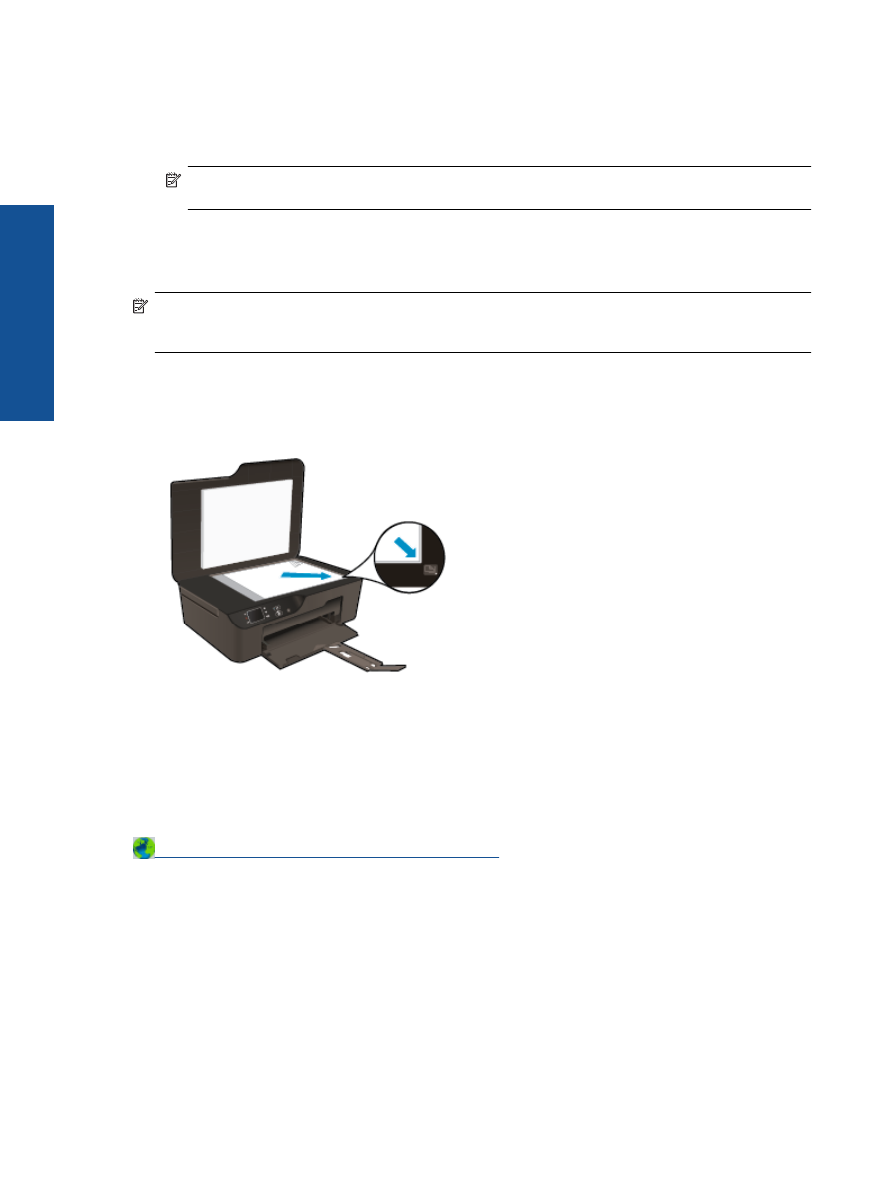
Tipy na úspešné skenovanie
•
Položte originál do pravého predného rohu sklenenej podložky potla
č
enou stranou nadol.
Kapitola 6
26
Kopírovanie a skenovanie
Ko
pírovan
ie
a
sken
ovan
ie
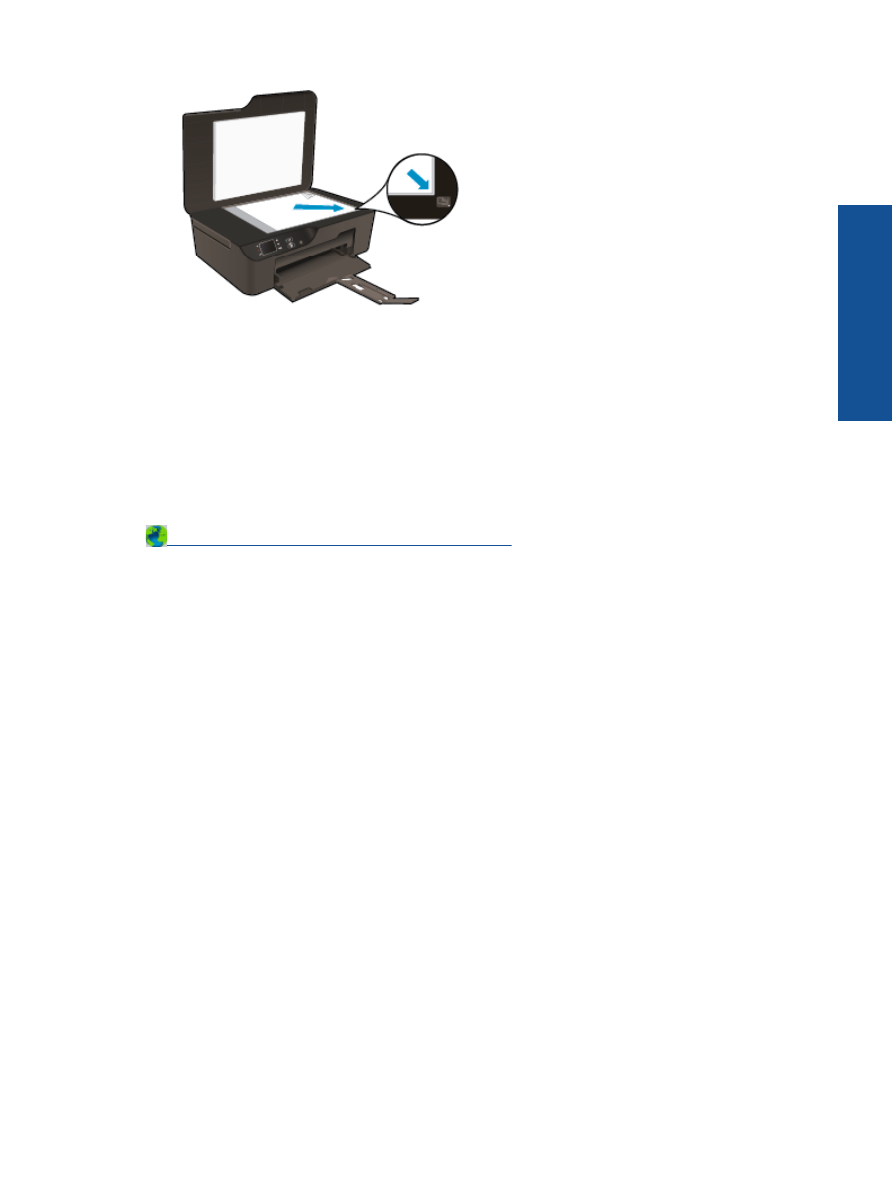
•
Vy
č
istite sklenenú podložku skenera a skontrolujte,
č
i na nej nie sú usadené žiadne cudzie materiály.
•
Ak je vytvorené bezdrôtové pripojenie a overili ste, že funguje správne, budete musie
ť
povoli
ť
bezdrôtové
skenovanie v softvéri, aby ste mohli skenova
ť
z displeja tla
č
iarne. Otvorte softvér tla
č
iarne a vyberte
položku
Tla
č
i
ť
a skenova
ť
a potom vyberte položku
Správa skenovania do po
č
íta
č
a
.
•
Po výbere položky
Skenova
ť
vyberte zo zoznamu tla
č
iarní na displeji tla
č
iarne po
č
íta
č
, do ktorého chcete
skenova
ť
.
•
Ak je vytvorené bezdrôtové pripojenie medzi tla
č
iar
ň
ou a po
č
íta
č
om a chcete vždy rýchlo skenova
ť
do
pripojeného po
č
íta
č
a, vyberte možnos
ť
, aby bola funkcia
Skenova
ť
do po
č
íta
č
a
vždy aktívna.
•
Ak chcete skenova
ť
dokument s nieko
ľ
kými stranami len do jedného súboru, skenovanie spustite pomocou
programu Softvér tla
č
iarne a nie výberom položky
Skenova
ť
na ovládacom paneli.
Kliknutím sem prejdete online a získate
ď
alšie informácie
.
Tipy na úspešné skenovanie
27
Ko
pírovan
ie
a
sken
ovan
ie
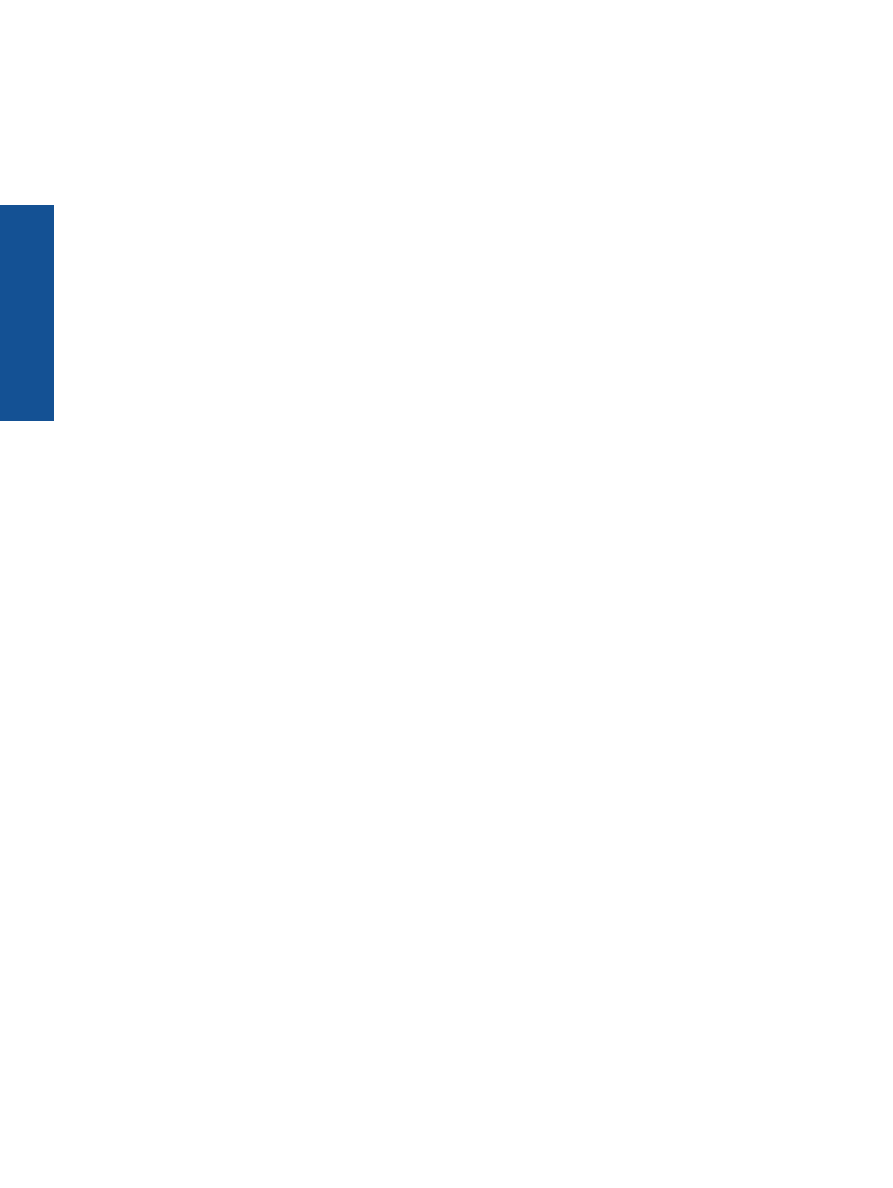
Kapitola 6
28
Kopírovanie a skenovanie
Ko
pírovan
ie
a
sken
ovan
ie
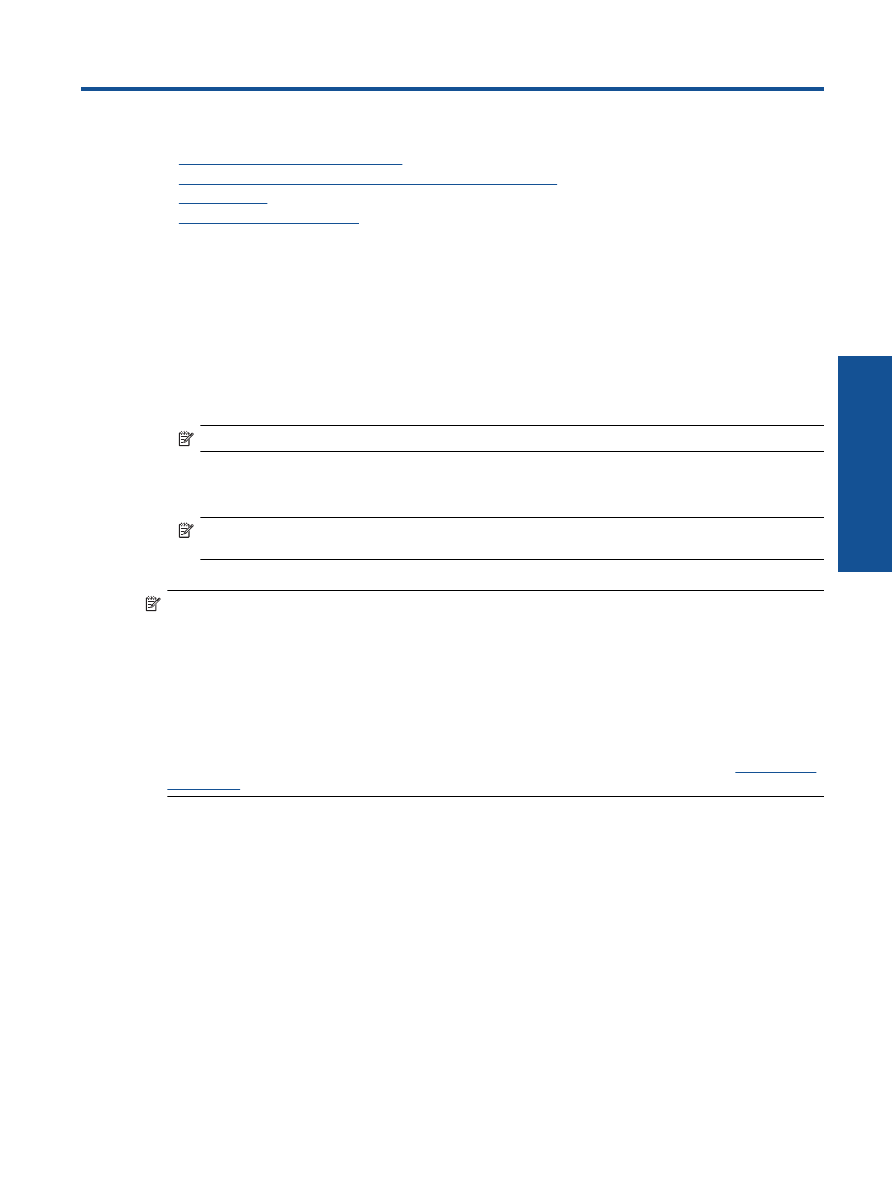
7